значок передача данных на андроиде что это
Как включить передачу данных на Android-телефоне
Если вам срочно нужно выйти в Интернет, но поблизости нет открытых Wi-Fi точек, то воспользуйтесь мобильной передачей данных. С ее помощью вы сможете подключиться к сети практически из любой точки мира.
Мобильная передача данных доступна на всех Android устройствах, где есть слот для SIM-карты. Далее мы расскажем, как с ее помощью подключиться к сети и настроить ограничения расхода трафика.
Как включить передачу данных через панель уведомлений
Передача данных или мобильная связь включается через панель уведомлений. Это так называемая «шторка», которая вызывается свайпом сверху вниз. Как включить передачу данных на Андроиде:
Шаг 1. Вызовите панель уведомлений. Для этого проведите по экрану сверху вниз. При необходимости еще раз вытяните панель вниз, чтобы посмотреть все доступные функции.
Шаг 2. Если вы используете устройство с операционной системой Android версии 4.4 и ниже, то после вызова панели уведомлений нажмите на значок в правом верхнем углу, чтобы получить доступ к дополнительным функциям.
Шаг 3. Нажмите на значок в виде двух стрелочек. На устройствах с более новой версией Android рядом может быть надпись «Данные» или «Передача данных». После этого телефон начнет подключаться к сети.
Шаг 4. Нажмите и удерживайте значок «Передача данных», чтобы просмотреть дополнительные параметры. Откроется страница «Использование данных». Здесь можно настроить предупреждения при передаче объема данных выше определенного показателя, включить экономию трафика, просмотреть статистику.
В зависимости от подключенного тарифа, оператор сотовой связи может взимать дополнительную плату не только за каждый мегабайт (или гигабайт), но и сам выход в сеть.
Как включить передачу данных через настройки
Если по каким-то причинам вы не можете вызвать панель уведомлений, то включить мобильный интернет можно через настройки. Для этого:
Шаг 1. Перейдите в меню «Настройки» и в разделе «Беспроводные сети» выберите пункт «Использование данных» (в зависимости от версии Android название может отличаться).
Шаг 2. Найдите строку «Мобильные данные» и передвиньте ползунок в состояние «Включено», чтобы начать передачу данных.
Шаг 3. Если у вас несколько SIM-карт, то выберите нужную, а затем нажмите «Ок», чтобы подтвердить действие.
Шаг 4. Если вы хотите настроить дополнительные параметры, то вернитесь в меню «Настройки» и в разделе «Беспроводные сети» нажмите на надпись «Еще» (или «Показать больше»).
Шаг 5. В открывшемся списке выберите «Мобильные сети».
Шаг 6. Появится окно с дополнительными параметрами. Здесь вы можете разрешить или запретить интернет-роуминг, выбрать тип сети, точки доступа, оператора связи и т.д.
Как только вы включите передачу данных, то сможете пользоваться приложениями, которым нужно постоянное подключение к сети интернет (например, браузер, мессенджеры). Для экономии трафика не забывайте настраивать ограничения загрузки медиафайлов при использовании мобильной связи. В каждом приложении это можно сделать отдельно.
3G, 4G, H, H+, E: что обозначают эти значки на экране смартфона?
Почему рядом с иконкой уровня сигнала то и дело меняются значки? Что они обозначают — все эти 4G, 3G+, H и так далее? Объясняем быстро и понятно.
В «шторке» вашего смартфона самая верхняя строка отображает разные значки: уровень сигнала, заряда батареи и так далее. Рядом с «полосками», обозначающими уровень сигнала, могут появляться разные буквы: G, E, 3G, H, 3G+, H+, 4G, а иногда — LTE. Что они означают и почему они все время меняются?
Расшифровываем значки
Все очень просто: буквенное обозначение показывает, какая в данный момент используется технология передачи мобильных данных. То есть, по какой технологии вы сейчас подключены к Интернету.
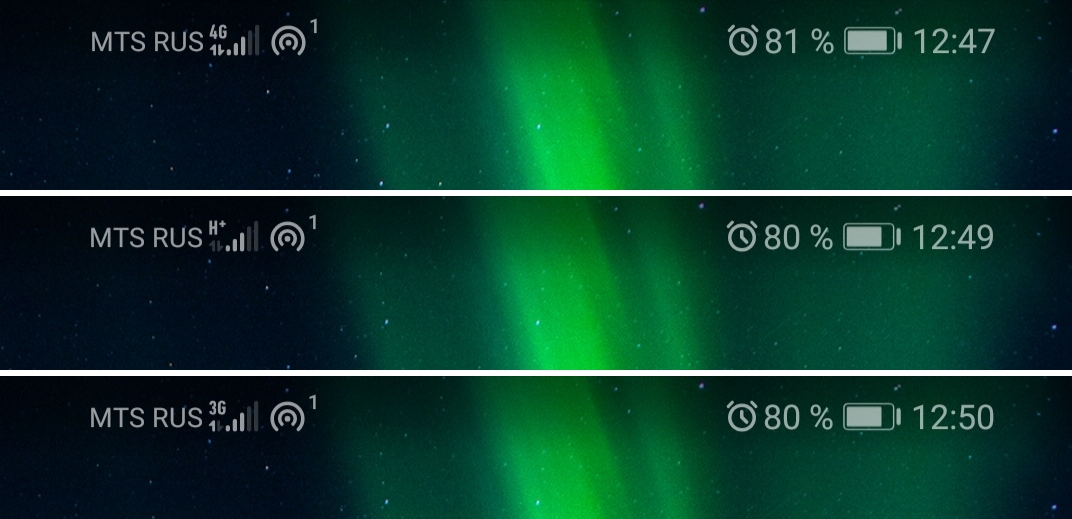
Теперь объясним подробно, что стоит за каждой буквой.
Все просто. А чтобы мобильный интернет на смартфоне был стабильным, а не менялся то и дело, можно использовать 4G-роутер — читайте нашу подборку!
А вот подробнее о каждой из технологий — и не только:
Что означает значок передача данных?
Передача данных в телефоне или смартфоне означает мобильный интернет. … При этом в статус-баре при включении передачи данных появляется значок. В нашем случае — 4G. Тип сети меняется все там же — в настройках мобильной сети.
Как включить передачу данных в мобильной сети?
Шаг 1. Перейдите в меню «Настройки» и в разделе «Беспроводные сети» выберите пункт «Использование данных» (в зависимости от версии Android название может отличаться). Шаг 2. Найдите строку «Мобильные данные» и передвиньте ползунок в состояние «Включено», чтобы начать передачу данных.
Что такое постоянная передача данных в смартфоне?
Постоянная передача данных Huawei – это специальная функция, позволяющая повысить качество и скорость соединения с интернетом. В некоторых устройствах на Android она присутствует исключительно в разделе для разработчиков, в отдельных смартфонах доступна для всех пользователей.
Что такое приложение работает в фоновом режиме?
Фоновый режим — это, грубо говоря, такой режим, при котором отдельные приложения или процессы работают без участия пользователя. … Однако надо заметить, что далеко не все приложения, которые работают в фоновом режиме, полезны для пользователя.
Что будет если отключить передачу данных на телефоне?
Важно! Если передача мобильных данных отключена, некоторые функции на устройстве могут работать некорректно. Когда объем трафика достигнет установленного лимита, передача мобильных данных будет автоматически отключена. Вы сразу же получите уведомление.
Где в телефоне передача данных?
Как на телефоне включить передачу данных через USB?
Вариант 2. Передача файлов через USB-кабель
Как настроить передачу данных на Huawei?
Подключение к мобильной сети передачи данных
Как включить передачу данных на Хонор?
Как включить/выключить постоянную передачу данных Huawei
Как настроить интернет на телефоне хайвей?
Как настроить интернет на Huawei устройствах
Что будет если отключить фоновый режим?
Ограничение работы в фоновом режиме позволяет повысить быстродействие смартфона, особенно если используются емкие приложения, которые ограничивают скорость работы устройства, экономить заряд батареи.
Как отключить фоновый режим в телефоне?
Отключение передачи данных для одного приложения
Как узнать какое приложение работает в фоновом режиме?
Нужно ли выключать передачу данных в телефоне?
Это весьма актуальный момент, ведь большинство смартфонов по умолчанию стремятся постоянно подключаться к сети. Наш ответ — да, отключать как мобильные данные, так и Wi-Fi, когда интернет вам не требуется, нужно. … Это напрямую влияет на срок службы смартфона. О том, как ещё сэкономить заряд аккумулятора читайте здесь.
Что такое передача данных в мобильном телефоне?
Передача данных в телефоне или смартфоне означает мобильный интернет. … При этом в статус-баре при включении передачи данных появляется значок. В нашем случае — 4G. Тип сети меняется все там же — в настройках мобильной сети.
Как отключить мобильную передачу данных на Андроиде?
Самый простой способ отключить передачу данных на Android это кнопка на верхней шторке. Откройте верхнюю шторку свайпом вниз и изучите доступные кнопки для быстрого включения/выключения различных функций смарфтона. Среди этих кнопок должна быть кнопка для отключения передачи данных.
Включение передачи данных на мобильных устройствах с Android
Обратите внимание! Если на мобильном девайсе включен Wi-Fi, даже после активации передачи данных доступ к интернету будет осуществляться по беспроводной сети. Чтобы использовать для этого исключительно мобильную сеть, предварительно деактивируйте Wi-Fi.
Способ 1: Панель уведомлений (шторка)
Проще всего активировать передачу данных (мобильный интернет) путем обращения к элементам панели уведомлений (шторке), вызываемым свайпом от верхней границы экрана вниз.
чтобы надпись «Отключен» сменилась на обозначение типа сети — в нашем примере это LTE.
Обратите внимание! На оболочках операционной системы от разных производителей показанная на изображении выше кнопка может выглядеть несколько иначе, но все же узнаваемо, и иметь другую подпись, например, «Передача данных».
Таким образом, буквально в два тапа по экрану мобильного девайса можно включать и отключать передачу мобильных данных, когда это потребуется. Определить же статус подключения поможет значок в строке состояния.
Способ 2: «Настройки»
Альтернативой рассмотренному выше решению является обращение к системным параметрам, где можно не только активировать и деактивировать мобильный интернет, но и более тонко сконфигурировать его работу.
По необходимости измените дополнительные параметры сети, например, указав предпочтительный лимит или изменив ее тип (2G/3G/4G/5G).
Читайте также: Как отключить 3G на Android
Что такое передача данных в телефоне, как включить, отключить
Как включить передачу данных на телефоне Андроид?
Сразу подчеркну, что версий Android существует несколько, и у каждой определенные особенности внешнего вида, расположения элементов меню. Но я покажу сразу несколько примеров, чтобы максимально удовлетворить Ваши запросы.
На Xiaomi есть функция экономии, позволяющая задать время простоя, через которое соединение будет разорвано (на случай, если Вы забили его деактивировать).
Далее прикладываю еще несколько скриншотов для более старых версий Android (суть та же, интерфейс немного только отличается):
Это может пригодиться: Большая подборка советов для Android!





Включение мобильной сети посредством верхней шторки
Самым простым способом активировать интернет-соединение является включение функции посредством шторки, которая присутствует практически на каждом устройстве с версией ОС Android 5, именуемой Lollipop, и выше. Отсутствовать она может лишь в кастомных прошивках или в оригинальных вариациях оформления интерфейса от ведущих производителей гаджетов на рынке.
Если вас интересует, как включить передачу мобильных данных на Android, будьте готовы не найти нужный ярлык на своем месте, ведь в современных версиях ОС каждый пользователь может проводить индивидуальную отладку инструментов шторки.
Процедура включения интернета этим способом предполагает стандартный свайп по направлению от верхнего края экрана вниз, после которого перед пользователем откроется меню с доступными настройками. Остается только тапнуть по соответствующему значку.
При длительном удерживании тапа на ярлыке появится меню, позволяющее зайти в параметры данной сети и внести требуемые настройки, в том числе ограничить количество потребляемых мегабайт трафика.
Контроль трафика
Чтобы отслеживать ситуацию следует использовать специальный софт. Это позволит видеть расход мегабайт по дням, в общем, чтобы не перерасходовать лимит раньше времени.
На телефоне Сяоми есть приложение «Безопасность», в составе которого присутствует утилита мониторинга:
Но не отчаивайтесь, если у Вас Samsung (Самсунг) или любой другой гаджет, где не предусмотрена встроенная возможность. Хотя на новых моделях практически каждый производитель внедряет подобные фишки. На крайний случай – установите программу из Google Play.
Настройки в смартфоне
Основные причины неполадок
Существуют несколько условий, при которых использование мобильной сети становится невозможным. Перечень самых распространенных проблем.
Как включить функцию передачи данных на смартфоне
Для того чтобы активировать опцию передачи данных воспользуйтесь инструкцией:
Для проверки соответствующих настроек гаджета, нужно зайти в пункт «Диспетчер телефона», далее «Мобильная передача данных».
Как сбросить настройки APN
Для того чтобы произвести сброс настроек APN необходимо:
Как выполнить сброс сетевых настроек
Если выполнение вышеописанных пунктов не помогло, можно восстановить сетевые настройки по умолчанию, и после попробовать подключиться заново. Используйте инструкцию ниже:
Также сброс сетевых настроек можно выполнить через «Сброс настроек сети». Для этого нужно:
Смартфон не может получить доступ в интернет, если активна опция 5G (проблема актуальна для телефонов, поддерживающих 5G)
Некоторые регионы не поддерживают 5G. В таких местах существует проблема совместимости сети и гаджета, с опцией 5G. Для решения вопроса нужно отключить 5G и повторить попытку подключения. Для этого необходимо:
Смартфон не имеет доступ в интернет, если подключена опция VPN
Проблема с передачей данных может возникать из-за того, что гаджет подключен к VPN. Это можно проверить наличием знака ключа на панели. В этом случае скорость интернета может падать, а также возникают сбои при подключении к мобильной сети.
Для того чтобы отключить VPN нужно:
Как включить Wi-Fi +
При активации подключения к сети Wi-Fi, при выключенной опции Wi-Fi +, мобильная передача данных не будет работать.
Не все программы имеют доступ в интернет
Решить эту проблему можно включением передачи данных для нужных дополнений. Для этого требуется:
При некорректности отображения даты, у некоторых приложений также могут возникать трудности с выходом в интернет. В этом случае происходит сбой в анализе данных сервера. Для исправления этой ошибки необходимо включить опцию автоматической настройки данных:
Передача данных не работает – что делать?
Если внимательно читали этот обзор, то могли заметить очевидные причины неисправности:
Теперь Вы знаете, передача данных в телефоне – что это такое, как включить, отключить, настроить.
Входить в Интернет без Wi-Fi
Часто возникает необходимость войти в Интернет в месте, где нет Wi-Fi. Некоторые пользователи смартфонов даже не подозревают, что сделать это можно имея в руках только сотовый телефон с SIM-картой.
В общих чертах, передача данных — это возможность войти в Сеть c помощью оператора сотовой связи. На сегодняшний день практически каждый крупный оператор имеет в своем тарифном плане услугу сотовой передачи данных. Это может быть как определенное количество трафика на месяц, день или же покупка конкретного объема, например, 100 Мб. Для того чтобы узнать о такой услуге, достаточно позвонить на горячую линию оператора или перейти в личный кабинет. Там вы найдете конкретные инструкции подключения для определенного пакета. Обычно вам потребуется ввести код в телефоне или активировать услугу через ПК.
У смартфона имеется только сигнал 2G, 3G и нет сигнала 4G
Если смартфон не поддерживает возможность 4G, следует выполнить следующее.
Как включить сеть 4G
Также включить 4G можно перейдя в меню «Настройки». Далее «Беспроводные сети». Затем пункт «Мобильная сеть». После чего «4G».
Дополнение: Если в смартфоне отсутствуют разделы «Включить 4G» и «Режим сети», то значит возможность 4G — активирована по умолчанию.
2. Если в телефоне используется две Sim – карты, необходимо убедиться, что переключатель «Поддержка 4G» — активен для обеих карт. Для этого:
Как убедиться в целостности Sim – карты
Для того чтобы убедиться, что Sim – карта не деформировалась, не имеет загрязнений или ее контакты не окислились, нужно:

Смените место расположения
О состоянии мобильной сети или статуса сети, можно узнать, связавшись с оператором. Бывают районы, которые не входят в число покрытия 4G. Здесь сигнал может быть ослаблен или отсутствовать вовсе. Для решения проблемы попробуйте перейти в другое место, и проверьте сигнал.
Перезагрузите смартфон или включите, а затем выключите режим полета
Существуют специальные настройки мобильной сети, которые не позволяют в течение определенного времени подключиться к 4G. Чтобы устранить неисправность перезагрузите смартфон, или активируйте, а потом выключите «Режим полета».
Сбросьте настройки APN и повторите попытку
Необходимо проверить корректность настроек APN. При неправильно выставленных настройках, также не будет доступа в интернет. Для того чтобы сбросить настройки необходимо:
Сбросьте сетевые настройки
Если после выполнения предыдущей инструкции проблема не решилась, следует сбросить сетевые настройки. Для этого:
Возможные проблемы и частые вопросы
Наиболее частой причиной отсутствия возможности подключить интернет является слабый сигнал сети. Попробуйте переместиться в место, где связь ловит лучше, или перезапустить телефон.
Следующая причина ‒ режим на телефоне «Гость». В таком режиме невозможно настроить и изменить подключение. Переключите режим в пользовательский и попробуйте снова подключить передачу данных.
Последняя причина отсутствия интернета ‒ недостаточное количество средств на счете. Мобильный интернет – платная услуга, она оплачивается отдельно или входит в стоимость тарифа. Проверьте состояние баланса, если средств недостаточно, пополните счет или попробуйте подключить Wi-Fi.





















